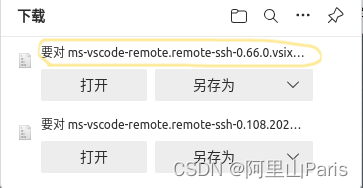remote-ssh离线下载任意历史版本方法,简单有效
很多小伙伴都会遇到这样的问题,由于内网服务器中安装的vs code版本较低,比如1.62.0版本,官网发布的version history 只展示最新的五个版本,还是太高了,导致下载后在内网服务器中安装插件失败,原因是版本不匹配。
在网上搜了很多教程,说看version history,但只展示最新的五个版本,方法不可行。如下图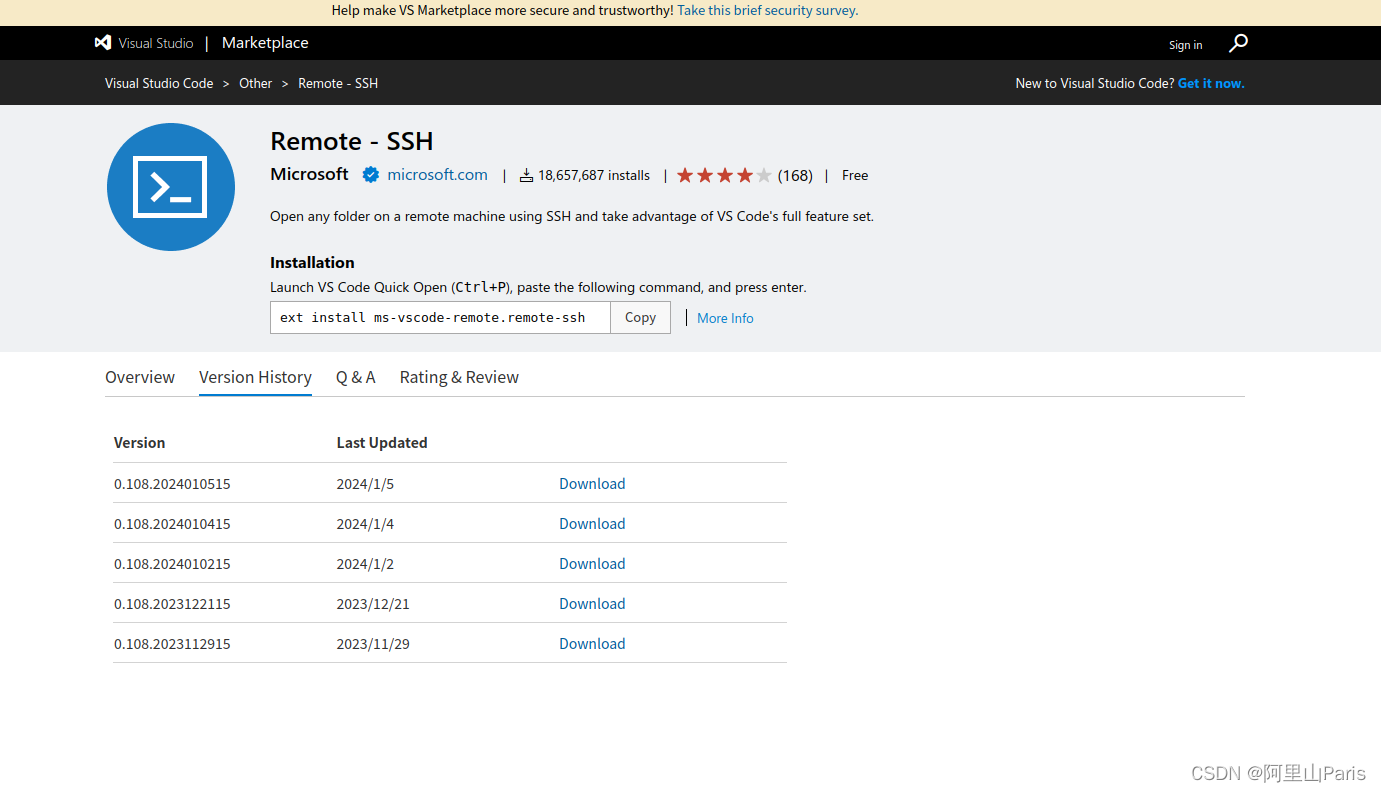
还有说点开 Microsoft/vscode-remote-release ,然后选择历史版本的tags,但是remote-ssh只有一个tag,无法选择历史版本。 还有说将下载链接中的版本号改成需要的版本,下载链接中的版本号这么长一串数字 https://marketplace.visualstudio.com/_apis/public/gallery/publishers/ms-vscode-remote/vsextensions/remote-ssh/0.108.2024010515/vspackage 怎么知道一共有哪些版本,哪个版本匹配呢?总之通通不好用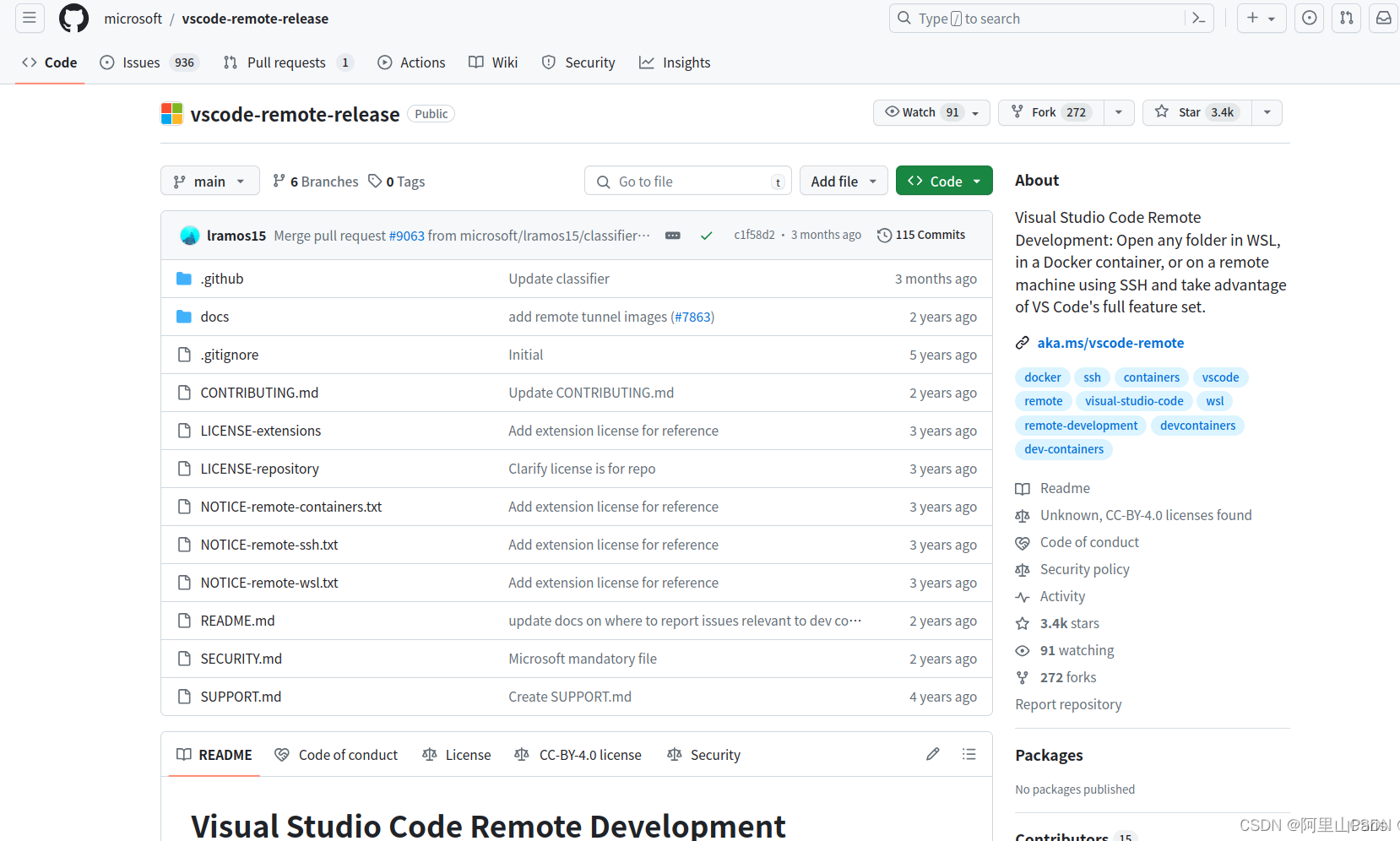
解决办法
1、在一台能联网的电脑中安装remote-ssh,会自动安装匹配的版本,然后点开remote-ssh的详情页面(直接点remote-ssh的图标就会出现),点击‘卸载’按钮右边的下拉箭头,点击‘安装另一个版本…’
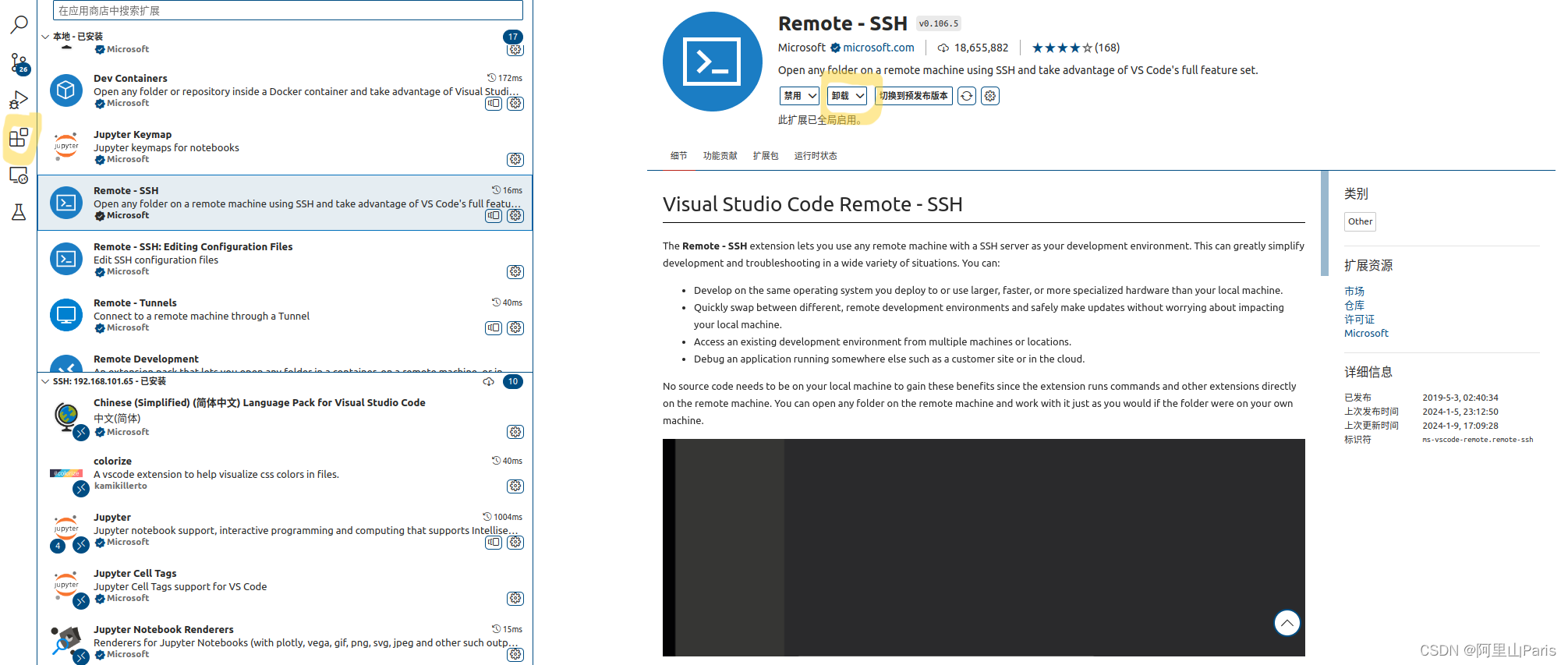
2、找一个发布时间和要安装remote-ssh插件的vscode版本的发布时间差不多的版本。查看vscode版本号
方法为:点击help—about, 即可查看版本号和发布时间,如下图。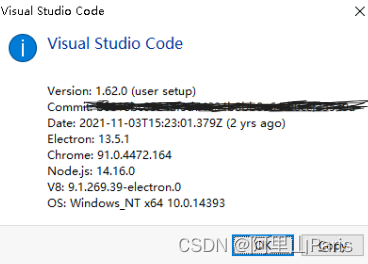
3、比如我的vscode发布时间大概为2年前,则我选了0.66.0版本,不用点击,只需要记住版本号!!!!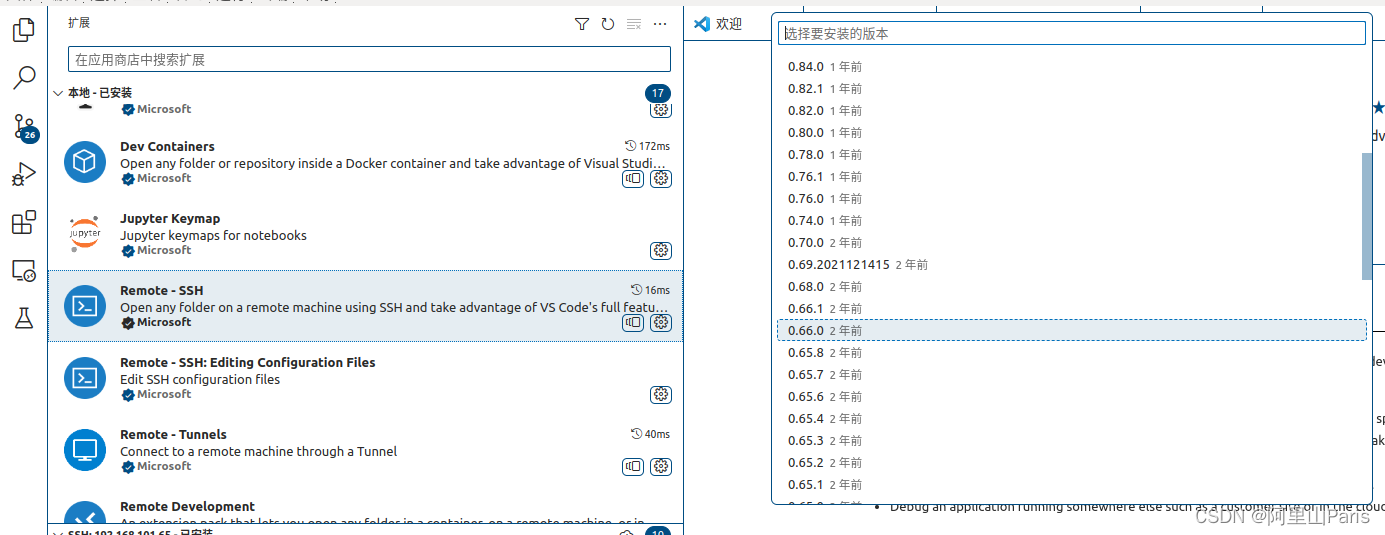
4、到 https://marketplace.visualstudio.com/items?itemName=ms-vscode-remote.remote-ssh&ssr=false#overview
插件网站中找到 remote-ssh,点击右边的‘Download Extensions’,会弹出来下载页面。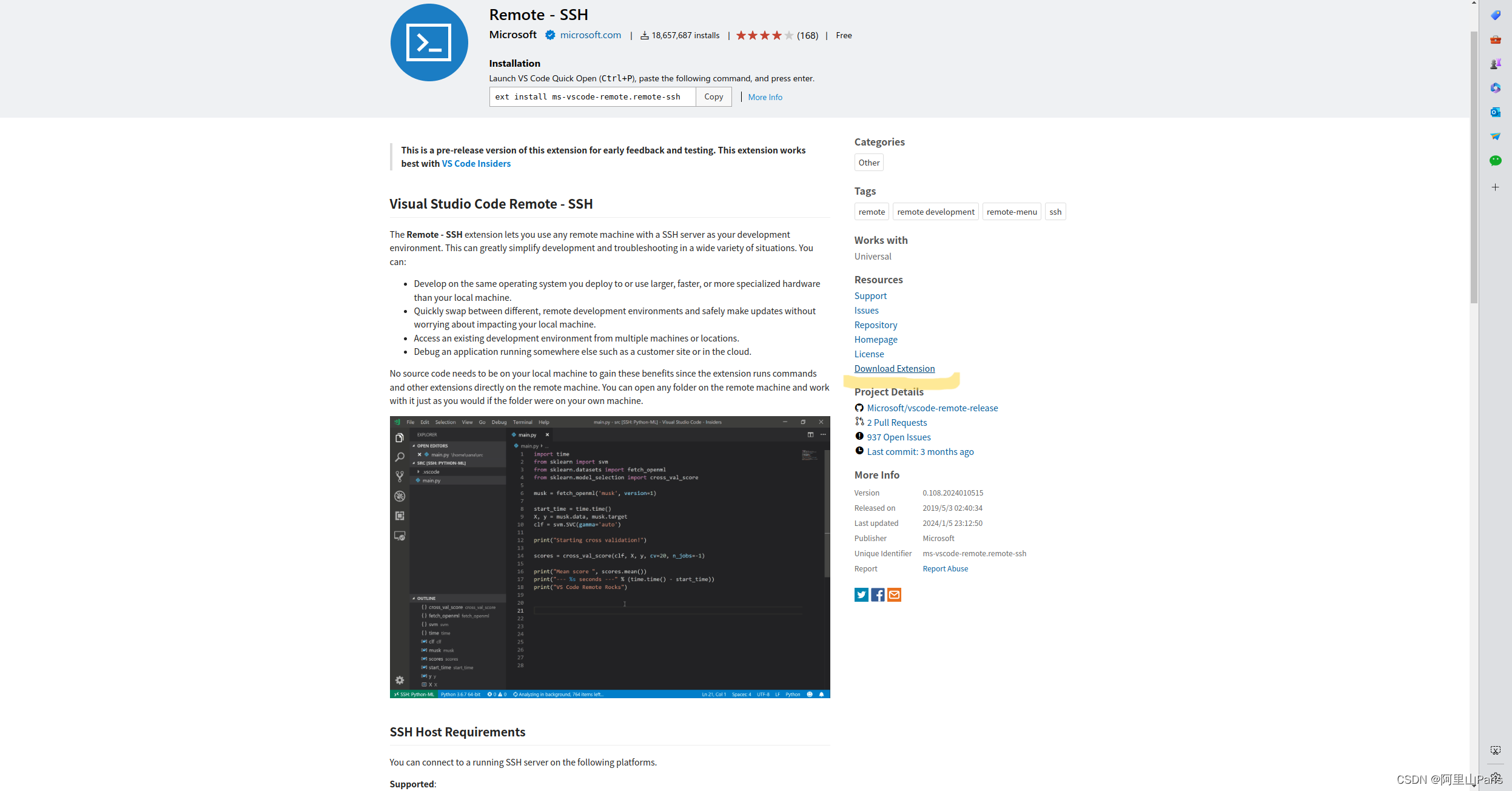
5、右击,点“复制下载链接”,将下载链接 中的 0.108.2024010515 改为 0.66.0 https://marketplace.visualstudio.com/_apis/public/gallery/publishers/ms-vscode-remote/vsextensions/remote-ssh/0.108.2024010515/vspackage 变成 https://marketplace.visualstudio.com/_apis/public/gallery/publishers/ms-vscode-remote/vsextensions/remote-ssh/0.66.0/vspackage 再粘贴到浏览器中,成功下载0.66.0版本的remote-ssh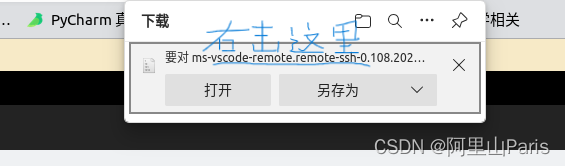
6、大功告成,在vs code 1.62.0版本中安装成功